Alper Özkan
Daha önce buradaki makalemizde, Intel ve AMD işlemciler için overclock konusuna kısaca değinmiş ve pratik overclock yöntemlerinden bahsetmiştik. Ve şimdi sıra daha ayrıntılı bir overclock rehberi hazırlamaya geldi...
Overclock fikrini basit olarak "insan doğası" olarak tanımlayabiliriz. İnsan her zaman daha yükseklere ulaşmak ister. Söz konusu bilgisayar performansı olunca da, her zaman kullandığı bilgisayardan daha yüksek bir performans bekler. İkinci bir neden ise çoğu bilgisayar bileşeni, sahip oldukları potansiyelin %60-%70 arasını son kullanıcıya sunar. Overclock'un amacı da bu potansiyeli sonuna kadar kullanarak performansı artırmaktır. Bu ikisi birleşince ortaya çıkan şey "Overclock tutkusu" dur.
Overclock ve Yararları.
En büyük yararı şüphesiz performans getirisidir. Çalıştırdığınız uygulamalarda gözle görülür bir performans artışı elde edersiniz. Daha ucuz parçalardan topladığınız bir sistemin, daha pahalı bir sistemden daha fazla performans vermesi hem cebinizi hem de sizi mutlu eder. Bir şeyleri başarmanın verdiği haz da cabası. Paranız cebinizde kalırken, sisteminizin potansiyelinden sonuna kadar faydalanarak yüksek performans elde edersiniz.
Overclock ve Zararları
Overclock genel yanılgının aksine, bilinçli ve dikkatli bir şekilde yapıldığında sisteminize asla zarar vermez. Bilinçsizce yapılan overclock, başta işlemci olmak üzere, anakart ve ekran kartına kalıcı hasar verebilir. Üstelik çoğu bileşen, (bazı firmaların overclock için özel ürettiği bileşenler hariç) overclock sonucu oluşan hasar yüzünden garanti kapsamı dışında kalabilir. Overclock, yapıldığı bütün bileşenlerin ömrünü az da olsa kısaltır. Artan voltaj ihtiyacı da elektrik faturanıza cüzi bir miktarda yansıyacaktır.
Altın kural: Soğutma
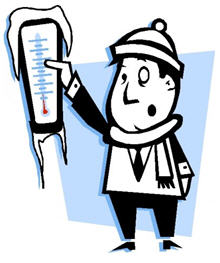
Her ne şekilde olursa olsun overclock yaparken göz önünde tutmanız gereken birşey vardır: Sıcaklık değerleri. Bir parça gereğinden fazla ısınırsa performansı düşebilir, hatta daha da kötüsü parça yanarak kullanım dışı kalabilir. Bu yüzden her koşulda sıcaklık göz önünde tutulmalı, normal seviyeleri geçtiği anda, imkan dâhilinde daha uygun soğutma çözümleri bulunmalıdır.
| Bileşenlerin başlıca dayanabileceği maksimum sıcaklık değerleri | |
| Bileşen | Değer |
| CPU (İşlemci) | Boşta iken 30-35, yük altında 55-60C yi geçmemelidir. Maksimum 85-90C |
| GPU (Grafik işlemci) | Boşta iken 35-40, yük altında 70-75C yi geçmemelidir. Maksimum 90-100C |
| HDD (Sabit disk) | 30-35C normal çalışma sıcaklığıdır. 40C üstü ısınma kabul edilir. |
| Kuzey köprüsü | 45C yi geçmemelidir. 55C sonrası stabilite sorunları başlar |
Genel olarak bu sıcaklıkları dikkate alabiliriz. Önemli olan sıcaklıkları ideal değerlerde tutmaktır. Aşırı soğuk parçaların sisteme bir zararı yoktur. Maksimum sıcaklık değerleri geçildiğinde bileşenler hasar görebilir.
Soğutma çeşitleri

Aktif Soğutma
Yaygın olarak kullanınan soğutma biçimidir. Heatsink + fan ikilisinden oluşur. Soğutma için en basit bir o kadarda performanslı bir çözümdür. Diğer soğutma çözümlerine göre daha ucuzdur. Performansı kullanılan heatsink'in kalitesine, fan devrine ve soğutma biçimine göre deşiklik gösterir. Dezavantajı ise, fanlar yüksek devirlerde ses yapabilir.
Pasif soğutma
Sesten hoşlanmayan ve kasanızın elektrikli süpürge gibi çalışmasını sevmeyen biriyseniz pasif soğutma sizin için vazgeçilmezdir. Overclock'a pek uygun olmayan pasif soğutma ürünlerini, sadece sessiz bir kasa istiyorsanız kullanın.
Su soğutma
Basitçe bir adet su pompası, işlemci ve ekran kartı üzerindeki su soğutma blokları, bir adet su deposu ve radyatörden oluşur. Pompalanan su işlemci ve ekran kartı üzerindeki su soğutma bloklarından geçerek soğutmayı sağlar. Bu sırada ısınan su tekrar radyatöre gönderilerek soğutulur. Performanslı ve sessiz bir soğutma çeşididir. Diğer soğutma çeşitlerinden daha pahalı olmakla beraber, cebinize güveniyorsanız en etkili soğutma yöntemidir.
LN2 ve kuru buz
Sıvı nitrojen olarak adlandırılır. -178 dereceye kadar soğuk olabilir. Hem pahalı hemde bulunması zor bir madde olmakla beraber, kullanımı çok tehlikelidir. Örneğin LN2 yi kolunuza ufak bir miktarda döktüğünüzde, o koldan vazgeçebilirsiniz. Kuru buz ise kullanımı daha kolay bir maddedir, bulmak ise daha kolaydır. Kuru buz ısıtıldığında su yerine direk havaya dönüşür. Bu yüzden overclock için uygundur. Bu soğutma çeşidi günlük kullanıma uygun değildir. Sadece exteme overclocking yaparken gösteri amaçlı kullanılır.
Sağlıklı overclock adım 1: Sisteminizi tanıyın

Eğer bir araba yarışçısı iseniz, yarışa çıkmadan önce altınızdaki arabanın tüm özelliklerini ezbere bilmeniz gerekir. Overclock'a başlamadan önce, sisteminizin her detayını tanımalı, donanımınızın overclock'a uygun olduğundan emin olmalısınız. Soğutma bölümündeki sıcaklıklara sisteminiz uyuyorsa ve bilgisayar hakkında az çok bilginiz mevcutsa başlayabiliriz.
Sisteminiz öncelikle overclocka uygun parçalardan oluşmalıdır. Düşük seviyeli ve kalitesiz bileşenler overclock sırasında sorun çıkartabilir, bilgisayarınızda kalıcı hasar bırakabilirler. Overclocka başlamadan önce PSU nuzun bütün bileşenlere fazla fazla yettiğine emin olun. Bileşenlerin standart güç ihtiyaçlarından ortalama 100-150w daha yüksek bir PSU edinerek güç sorununuzu ortadan kaldırın.
Anakartta durum daha basittir. Overclock için üretilmiş kaliteli anakartlar olmakla beraber, çok ucuz olmayan güvenilir bir markanın anakartında da overclock yapabilirsiniz.
Overclock için işlemci seçerken, bozuk ve hatalı olmayan üretim serilerini almaya dikkat edin. Mümkünse çarpan kilidi olmasın, eğer kilidi varsa da çok düşük olmasın. 9-13 arası çarpan idealdir. Daha düşük çarpanlarda işlemcinin sınırını bulmak için anakartı ve bellekleri zorlamanız gerekebilir.
Belleklere gelince, mümkünse anakartınızın desteklediği en son hızda, düşük gecikme süreli, markası kaliteli ve üzerinde kendinden soğutma plakaları olan ramleri tercih edin. Overclock sırasında bütün bunlar avantaj sağlayacaktır.
Sağlıklı overclock adım 2: Terimler

Başlamadan önce sisteminiz hakkında genel terim ve bilgileri öğrenin.
FSB(Front Side Bus): Anakartın veriyolu hızıdır. Başka bir deyişle anakart üzerindeki işlemci ve kuzey köprüsü arasındaki veri akış hızıdır. FSB arttırdığınızda işlemci hızı, ram frekansı, PCIEX frekansı kademeli olarak artacaktır.
Kuzey körpüsü(north bridge): İşlemci ve RAM arasındaki yolu kontrol eden birimdir.
PCIEX Frekansı: Ekran kartınızın takıldığı PCI-EX biriminin hızını ifade eder. Overclock yaparken 66/100 mhz e sabitlenmeli ve bırakılmalıdır. 55/100 mhz üzerindeki değerler, kayda değer bir performans artışı getirmemekle beraber, sisteminizde stabilite sorunlarına yol açabilir.
İşlemci çarpanı: İşlemcinizin hızı basit olarak , işlemci çarpanının ve FSB hızının çarpımından oluşur. Örneğin 1.86 ghz hızında bir işlemciniz var. Bu işlemcinin E6320 olduğunu farzedelim. Sistem hızınız (266mhz FSB) ve işlemci çarpanınızın (E6320'nin işlemci çarpanı 7 dir) çarpımı size işlemci hızınızı verir 266*7=1862 mhz (1.86ghz).
Voltaj: Bileşenlerin çalışması için ihtiyaç duyduğu elektrik akımıdır. Overclock sırasında artan işlemci frekansına paralel olarak işlemcinin duyduğu voltaj ihtiyacı artabilir. Voltaj verilen bileşenler eskisine oranla daha çok ısınırlar.
RAM Frequency: İşlemcinin olduğu gibi belleklerin de kendilerine özgü çalışma frekansları vardır. Bu frekans ramlerin üzerinde yazar (800mhz,1066mhz vs.) FSB arttırıldığında buna bağlı olarak belleklerin hızıda artacaktır.
RAM bölenleri: FSB ile bellek frekanslarını dengeleyen bölümdür. 1:1 , 5:4 olarak belirtilebilir, bazı anakartlarda ram frekansları direk yazar. İşlemcinize overclock yaparken bellek frekansınızı standart değere en yakın şekilde tutun. İşlemcinizin sınırını bulduktan sonra bellek frekanslarını daha da arttırabilirsiniz. Ne kadar yüksekse o kadar iyidir.
Gecikme süreleri: Belleklerin gecikme süresini ifade eder. 4-4-4-12 , 5-5-5-15 olarak gösterilir. Bellek frekansının aksine bu sayılar ne kadar düşükse o kadar iyidir. Yükselen ram frekansını dengelemek için gecikme sürelerini arttırabilir, deneme yanılma ile stabil ayarı bulabilirsiniz.
Sağlıklı overclock adım 3: Yardımcı araçlar:
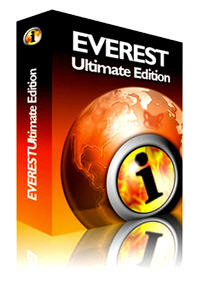
Overclock yaparken yalnız değilsiniz. İşte size yardımcı olacak araçlar:
CPU-Z: İşlemciniz hakkında detaylı bilgiyi bu programda bulabilirsiniz. Ayrıca bellek frekansını ve gecikme değerlerini de gösterebiliyor. Anakart modelinizi ve BIOS sürümünüzü da öğrenebilirsiniz. Overclock yapanlar için olmazsa olmaz programlardan.
Everest Ultimate Edition: Bütün sistem özelliklerini okuyabilen, kullanışlı bir program.
Download: Everest Ultimate Edition
ORTHOS: Bu da overclock için olmazsa olmaz araçlardan. Windows altında işlemcinizi tam yük altında çalıştırarak ,sınırlarını sonuna kadar zorlayarak test eder. Her frekans değişiminden sonra işlemcinizi bu program ile stabilite testine sokun. ORTHOS'a 15-20 dk reset atmadan dayanabilen işlemci stabil bir işlemcidir.
SpeedFan: Sistemin ısı değerlerini öğrenip, fan hızlarını ayarlayabilen bir program.
Sağlıklı overclock adım 4: Başlangıç

Aslında Windows altında overclock yapmaya yardımcı olan birçok araç daha var. Fakat en iyi overclock BIOS altından yapılan overclocktur. Windows altından fsb ve bellek frekanslarınızla oynamanızı tavsiye etmem. Daha basit gibi görünebilir ama asla BIOS ta yapılan overclock kadar sağlam değildir.
Öncelikle bilgisayarımızı yeniden başlatıyoruz, açılırken sürekli "del" tuşuna basarak BIOS'u açıyoruz (bazı anakartlarda farklı tuş olabilir ) Karşımıza gelen mavi ekran BIOS olarak adlandırılır. Bütün overclock işlemlerimizi BIOS altından yapacağız. Her anakartın BIOS menüsü farklıdır, fakat basitçe hepsi aynı yola çıkar.
BIOS a girdiğimizde öncelikli olarak sıcaklıklarımızı kontrol ediyoruz. Uygun olduğuna emin olduktan sonra başlangıç olarak AGP/PCI Frekansını 66/100e sabitliyoruz. Çünkü fsb arttığında PCI frekansı da buna paralel olarak artış gösterecek, belirli bir sınırdan sonra sistem stabilitesini bozacaktır. Daha sonrada ram frekanslarımızı 1:1 oranına sabitliyoruz. Yani ramler fsb ile aynı frekansta çalışır. Bu oran şimdilik ram frekansını düşürse de overclock esnasında yine ramlerimizi normal değerlerine yaklaştıracaktır. Öncelikle işlemcimizin sınırlarını bulacağız. İşlemcimiz de ramlerin sınırlarına takılmamalı.
Sağlıklı overclock adım 5: Overclock

Şimdi geldik overclockun asıl yapılacağı yere, FSB ayarına. FSB arttırıldığı zaman, başlıca işlemci frekansı, ram frekansları ve AGP/PCI frekansları artar. PCI frekansını en başta sabitlediğimiz için hiçbir sorun yok. Bu konuyu ufak bir örnekle açıklayalım.
Örneğin, 1066 mhz fsb hızında, 2,6 ghz işlemciye sahipsiniz. Bunun anakart üzerindeki değeri 10*266 = 2660 olarak gösterilir. Yani anakartınızın fsb hızı bu durumda 266 dır. Siz diyelim ki fsb yi 10 arttırarak 276 yaptınız. Bu durumda işlemci hızınız 10*276=2760 olur. İşlemcimize bu şekilde overclock yapacağız. FSBnin daha fazla artmadığı durumlarda yada işlemci hızınızı daha esnek olarak ayarlamak için, işlemci çarpanı ile de oynayabilirsiniz. Tabi bu durumda çarpan kilidi açık bir işlemci almanın faydalarını da anlatmama gerek yok tabi.
Fsb yi 300 e getirdiğimizi farz edelim.( Bu arada 300e getirmeden önce 10 ar 10 ar arttırarak sıcaklığı her yükseltişte kontrol ediyoruz). Bu durumda işlemci 300*10= 3000mhz da çalışacaktır. Yani 2660 mhz lık işlemcimizi 3000e yükseltmiş bulunmaktayız. Ramlerimizi de 1:1 oranına sabitlemiştik hatırlarsanız. Ramlerimiz 300*2 = 600mhz da çalışıyor şu anda. Ram bölenleri ile oynayarak ramlerinizi normal değerlere en yakın değere getirmelisiniz.
Belirli bir sınırdan sonra makineniz başlangıçta reset atacaktır. Bunun normal şartlarda iki sebebi vardır, ısı ve voltaj gereksinimi. Eğer işlemci ısımızda sorun yoksa işlemciye voltaj verme zamanı gelmiş demektir. FSB yi arttırarak işlemcinin hızını arttırdığımızda, hızı artan işlemci doğal olarak daha çok voltaj isteyecektir. Burada önemli olan nokta ise eğer voltaj gereğinden fazla verilirse işlemcide kalıcı hasarlar bırakabilir. Garanti kapsamı dışında kalabilir.
Voltaj, aynı FSB artırımında olduğu gibi kademe kademe olmalıdır. Sistemin açılmadığı durumlarda voltaj bir kademe arttırılıp sistem yeniden başlatılmalıdır. ORTHOS ta stabilite testinde, 15 dakika geçiren işlemci genelde stabil voltaj değerini bulmuş demektir. Bu şekilde azar zar voltaj arttırarak, işlemcinin stabil voltaj değerini bulacağız. İşlemci eğer birkaç voltaj arttırımından sonra gene açılmıyorsa işlemcimizin sınırını bulduk demektir.
NOT: KESİNLİKLE BİRDEN YÜKSEK VOLTAJ VERMEK, YADA SİSTEM AÇILMADIĞI HALDE VOLTAJI ARTTIRMAYA DEVAM ETMEK GİBİ HATALARA DÜŞMEYİN. KALICI HASARLARA SEBEP OLABİLİRSİNİZ.
İşlemcimizin sınırını bulduğumuzda veya işlemcimizi istediğimiz değere getirdiğimizde, sıra ramleri ayarlamaya geliyor. Ram bölenlerini, ramlerinizin standart frekans değerlerine en yakın hıza göre ayarlamalısınız. Tabi eğer ramleriniz bir üst değeri kaldırıyorsa o şekilde de kullanabilirsiniz. Eğer işlemcinin yanında ramleride overclock etmek istiyorsanız, ramlere de bir miktar voltaj vermeniz gerekebilir. Genellikle ramlerin kaldırabileceği voltaj değerleri üzerlerinde yazar. Sisteminiz ramler ile oynadıktan sonra açılmıyorsa, aynı işlemciye voltaj verir gibi kademe kademe voltaj verebilirsiniz. Ramler de istediğiniz hızlara ulaştığında artık windows ortamına geçebiliriz.
NOT: Piyasada overclock için tasarlanmış ramlerin bazılarında voltaj garantisi vardır. Ram voltajını belirlenen üst sınırın üstüne çıkarmadığınız sürece, ramlerinizi garanti kapsamı dışında kalmadan rahatlıkla overclock edebilirsiniz.
Sağlıklı overclock adım 6: Stabilite testi

Sistemimizi istediğimiz seviyeye getirdik, tüm ayarlarımızı kaydettik ve windows hiçbir sorun olmadan açıldı. Şimdi sistemi günlük kullanımda sorun çıkarmadığından emin olmak için stabilite testine sokalım. Başlangıçta belirttiğim 2 araç işimizi fazlası ile görecektir.
ORTHOS ve SpeedFan adlı yazılımları açıyoruz. ORTHOS da "stress ram and cpu" yu seçiyoruz alttan priority seviyesini 1-3 arası bir değer atıyoruz (1 dede kalabilir farketmez) . Diğer yandan speedfan yazılımını görebileceğimiz bir alana ( tercihen ikisini yan yana ) koyuyoruz. ORTHOS da "Start" a basıyoruz ve stabilite testimize başlıyoruz. En az 20 dakika olmak üzere, sıcaklıkları da kontrolümüz altında tutarak, sistemde hiçbir şekilde kilitlenme, reset atma, donma gibi olayların olmadığından emin oluyoruz.
Bu işlem sırasında da hiçbir sorun çıkmadıysa overclockumuz bitmiştir. Arkanıza yaslanın ve birşeyleri başarmanın keyfi ile rahatlayın. Sisteminiz eskisine oranla daha performanslı ve soğutucu fanlar haricinde hiçbir masraf yapmadınız. Arkadaşlarınıza da göğsünüzü gere gere hava atabilirsiniz. Güle güle kullanın...
